| Jos olet uusi Linux-tulokas, he ovat todennäköisesti suosittaneet sinua kokeilemaan Ubuntua: erittäin yksinkertainen ja helppokäyttöinen jakelu, jolla on lisäksi ystävällinen visuaalinen näkökulma (vaikkakin erilainen kuin olet tottunut Windowsissa) ja joka syntyi tavoitteena luoda "Linux ihmisille". Tässä uudessa erässä selitämme asennuksen Ubuntu 12.10 Quantum Quetzal askel askeleelta ... kyllä tutteja. |
Esiasennus
Ennen kuin voit asentaa Ubuntu 12.10: n, sinun on suoritettava 3 vaihetta:
- download Ubuntun ISO-kuva. Jos et tiedä ladattavaa versiota, suosittelen lukemaan tämän ensin esittely joihinkin peruskäsitteisiin, joiden avulla voit valita minkä tahansa jakelun.
- Polta ISO-kuva CD- / DVD-levylle tai a muistitikut.
- Määritä BIOS käynnistymään CD / DVD-levyltä tai pendrivestä edellisessä vaiheessa valitsemasi mukaan.
Vaiheittainen asennus
Kun BIOS on määritetty käynnistymään pendrive-asemasta, käynnistä kone uudelleen pendrive-paikalla. Muutaman hetken kuluttua Ubuntun käynnistyslatain GRUB 2 ilmestyy. Tässä on pohjimmiltaan 2 tapaa edetä. On suositeltavaa kokeilla ensin Ubuntua asentamatta, jotta näet, toimiiko järjestelmä oikein; ts. jos laitteistosi tunnistaa sinut hyvin, jos pidät järjestelmästä jne. Toinen vaihtoehto on asentaa järjestelmä suoraan.
Tässä tapauksessa aiomme valita vaihtoehdon Kokeile Ubuntua asentamatta.
Kun Ubuntu on käynnistynyt, napsauta kuvaketta Asenna Ubuntu 12.10. Ohjattu asennustoiminto tulee näkyviin.
Ensimmäinen asia on valita asennuskieli. Valita españolja napsauta sitten painiketta Asenna Ubuntu.
Varmista, että täytät asennuksen vähimmäisvaatimukset napsauttamalla Jatkaa. On huomattava, että ainoa olennainen vaatimus on tarvittava levytila.
Internet-yhteyden käyttäminen on suositeltavaa, mutta ei yksinoikeutta, koska voit ohittaa pakettien lataamisen silloin, kun se on sinulle sopivampaa.
On myös suositeltavaa liittää pistorasiaan, vaikka se ei olekaan yksinomainen vaatimus. Tämä pätee erityisesti silloin, kun käytät kannettavaa tietokonetta, koska asennusprosessi kuluttaa paljon energiaa eikä vaadi neroa ymmärtää, että koneen ei ole hyvä sammuttaa asennuksen keskellä, vielä vähemmän jos se Se käsittelee käyttöjärjestelmän asennusta.
Lisäksi tässä asennuksen osassa meille tarjotaan mahdollisuus valita, lataammeko järjestelmäpäivitykset asennettaessa Ubuntua, vaihtoehto, jota en suosittele tarkistamaan, koska se voi viivästyttää asennusprosessia huomattavasti.
Toinen vaihtoehto on ladata kolmannen osapuolen ohjelmisto, jonka avulla voimme toistaa ei-ilmaista multimediasisältöä, kuten mp3-tiedostoja, tai tarkastella Flashissa kehitettyä multimediasisältöä verkossa, kuten joitain videoita YouTubessa tai pelejä verkkosivustoilla, kuten Facebook .
Henkilökohtaisesti haluan asentaa kaikki tämän ohjelmiston manuaalisesti, kun asennus on valmis, mutta ei ole mitään ongelmaa, jos haluat tarkistaa tämän vaihtoehdon ja tehdä sen asennuksen aikana.
Tämä on vaikein osa: levyn osiointi.
Ensinnäkin on selvennettävä, että näyttö voi olla hieman erilainen riippuen käyttöjärjestelmästä tai järjestelmistä, jotka olet jo asentanut kyseiseen koneeseen. Joten jos sinulla on esimerkiksi vanhempi Ubuntun versio asennettuna, myös järjestelmän päivitysvaihtoehto näkyy.
Oletetaan tässä tapauksessa tyypillinen skenaario: ostit tietokoneen, sen mukana tuli Windows 8, tajusit, että se oli paskaa, jonka haluat kokeilla jotain uutta.
Tässä on 3 tapaa edetä:
a) Poista vanha käyttöjärjestelmä ja asenna: tämä on helpoin vaihtoehto: poista kaikki ja asenna päälle. Ei tarvitse lämmittää päätäsi levyn osioinnista tai vastaavasta.
b) Asenna Ubuntu Windowsin rinnalle: Tämän vaihtoehdon avulla voimme suorittaa jaetun asennuksen nykyisen Microsoft Windows -asennuksen kanssa ja tarjota meille mahdollisuuden luoda osio Ubuntu Linuxille koneemme vapaasta levytilasta, jopa pystymällä muuttamaan mainitun osion kokoa suoraan asennusohjelman valintaikkuna.
c) Osoita levy manuaalisesti.
Jos valitset kolmannen vaihtoehdon, ohjattu levyn osiointi käynnistyy. Siksi tämä vaihe on valinnainen. Sitä suositellaan vain keskitason tai edistyneille käyttäjille, jotka tietävät, mitä tämä tarkoittaa. Mikä tahansa väärä vaihe voi johtaa tietojen menetykseen levyllä. Jos et halua vaarantaa sitä, älä tee sitä.
Jos päätät tämän vaihtoehdon, suosittelen levyn jakamista 3 osioon:
1.- Osio juuri. Mihin järjestelmä asennetaan. Sinun on asennettava se /. Suosittelen EXT4-tiedostomuotoa. Vähimmäiskoon on oltava vähintään 5 keikkaa (2 gt perusjärjestelmälle ja loput sovelluksille, jotka aiot asentaa tulevaisuudessa). Toistan, että tämä on vähimmäiskoko, ei ihanteellinen (joka voi olla 10/15 gb).
2.- Osio koti. Missä kaikki asiakirjat ovat. Sinun on asennettava se kotiin. Suosittelen EXT4-tiedostomuotoa. Koko on puhtaasti henkilökohtainen valinta ja riippuu yksinomaan siitä, kuinka paljon aiot käyttää sitä.
3.- Osio vaihtaa. Levyllä varattu tila vaihtomuistille (kun RAM-muisti loppuu, järjestelmä käyttää tätä levytilaa "laajentamaan" sitä). Tätä osiota ei voida jättää pois, ja sen on oltava kyllä tai kyllä. Suositeltu koko on: a) 1 Gt: n tai sitä pienemmille osioille vaihdon tulee olla kaksinkertainen RAM-muistisi kanssa; b) 2 Gt: n tai suurempien osioiden kohdalla vaihdon on oltava vähintään 1 Gt.
Kun kaikki on valmis, napsauta OK ja järjestelmä kysyy, hyväksytkö muutokset.
Klikkaa Asenna nyt. Ensimmäinen asia on valita aikavyöhyke:
Seuraava konfiguroitava asia on näppäimistö. Älä unohda testata valitsemaasi näppäimistöä (erityisen monimutkaisia näppäimiä, kuten ñ, ç ja Altgr + joitain näppäinyhdistelmiä). Jos se ei toimi kunnolla, kokeile muita näppäimistöasetteluja.
Näppäimistön määrityksen jälkeen tulee käyttäjän määritys.
Sinun tarvitsee vain antaa käyttäjätunnus ja salasana, tietokoneen nimi ja selvittää, onko sisäänkirjautumista vaadittava. Sieltä on myös mahdollista salata henkilökohtainen kansio, jota en suosittele (koska se voi hidastaa järjestelmää), ellet ole liian huolissasi koneeseen tallennettujen asiakirjojen turvallisuudesta.
Muutaman hetken kuluttua tiedostokopiointi on valmis. Sillä välin voit nauttia joistakin kuvista, jotka osoittavat joitain Ubuntun etuja.
Kun kaikki on valmis, voit käynnistää järjestelmän uudelleen tai jatkaa järjestelmän testaamista.
Käynnistä lopuksi uudelleen ja poista käyttämäsi levy tai pendrive.
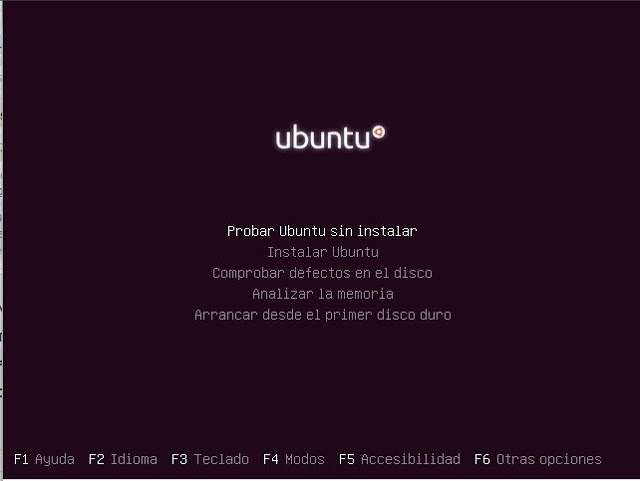
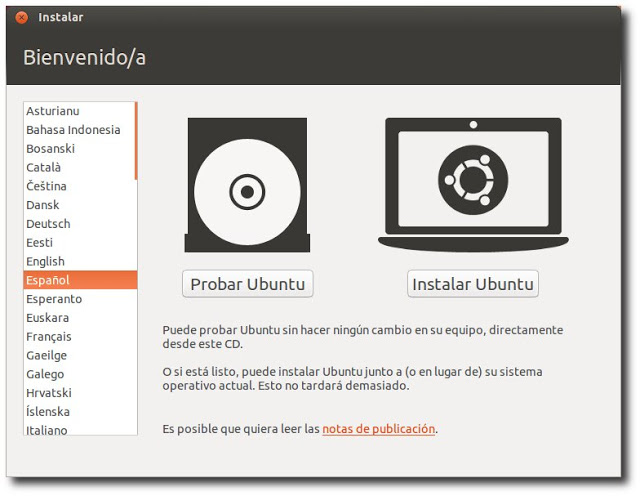
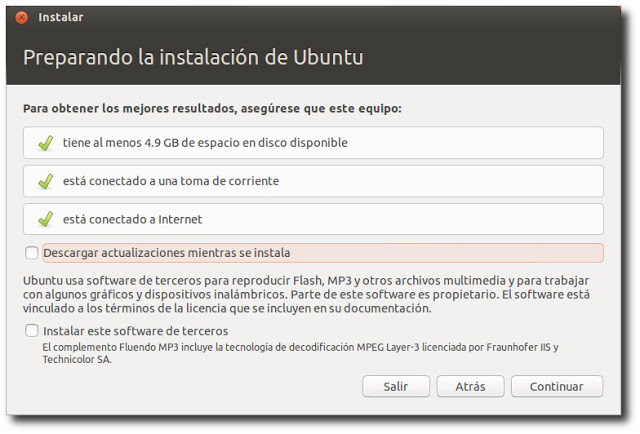
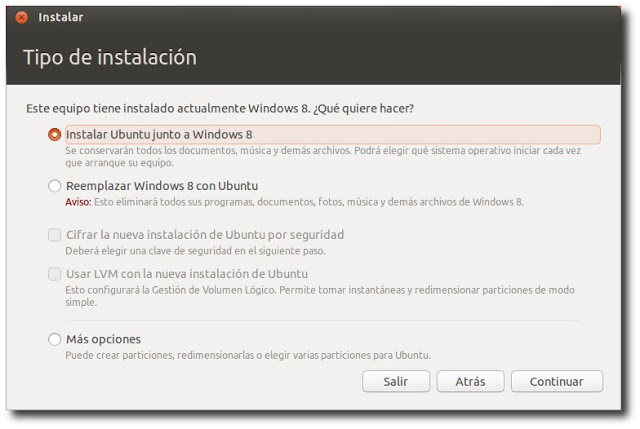
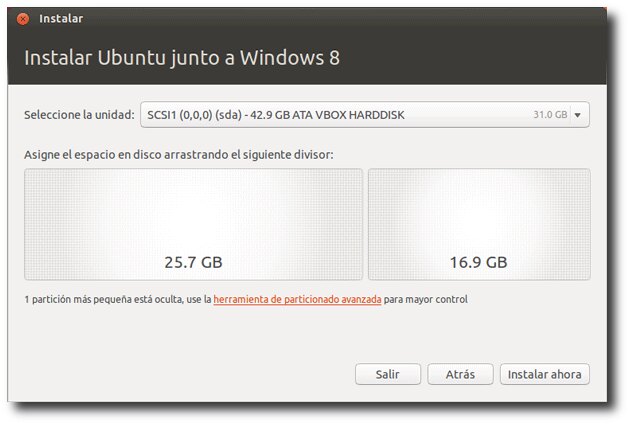
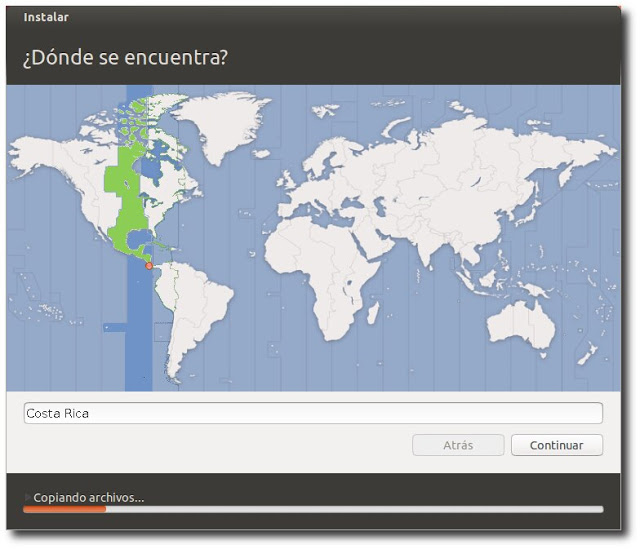
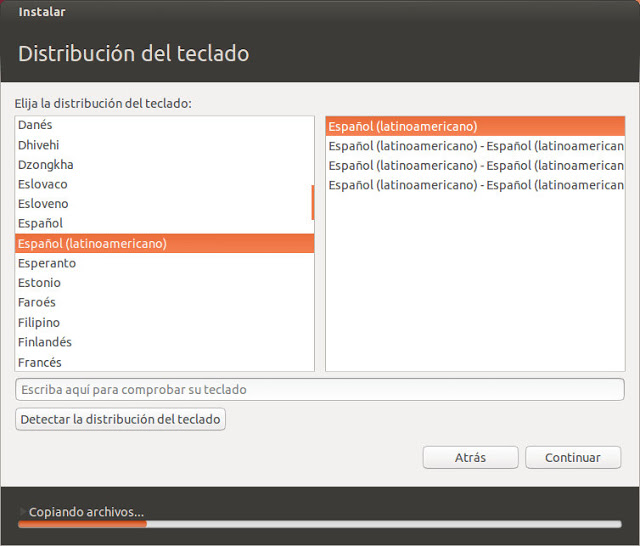
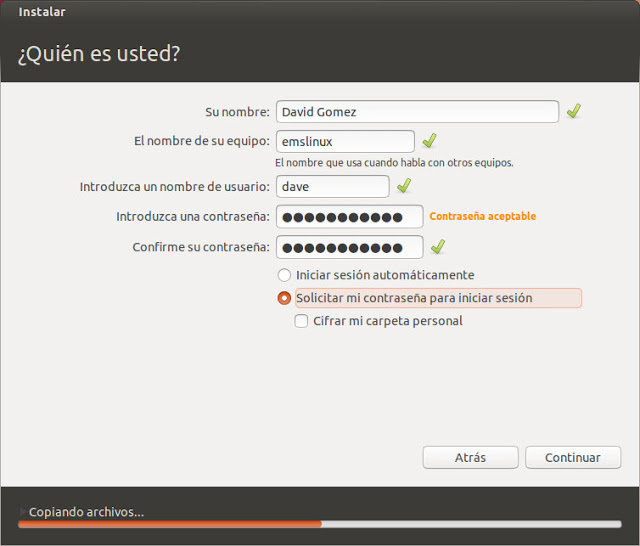
Tarvitsen apua Ubuntun kanssa :(, kopiointitiedostojen asennuksen ja päivitysten lataamisen aikana, mutta loppujen lopuksi kaikki asennamani asiat palauttavat kuin olisin peruuttanut asennuksen, kannettava tietokoneeni on Hp 420 2 gb RAM-muistia, 320 kiintolevy, prosessori Intel Dual Core T4500 2.33gHz, grafiikka on 64mb
Minulla on vain kysymys, onko olemassa jokin toinen järjestelmä, jossa on Linux tai onko se vain Ubuntu?
nähdä itsesi http://commons.wikimedia.org/wiki/File:Linux_Distribution_Timeline.svg
mutta aloittaa Linux-käyttöjärjestelmässä Ubuntu on tarpeeksi yksinkertainen henkilökohtaisissa tietokoneissa, lue tämä http://www.slideshare.net/zer0/debian-vs-ubuntu
syyn voi olla, että sinulla ei ole järjestelmänvalvojan oikeuksia ... sudo ja asennussalasanasi pyytävät apua linux-käyttäjäryhmältä
Tilaa siirtyminen sivustolle:
http://ctg.caribenet.com/mailman/listinfo/champetux/
Kolumbia
http://www.slcolombia.org/
vapaa ohjelmisto
http://bachue.com/colibri/grupos.html
google käyttää ilmaisia ohjelmistoja, ei edes sen kromi, ole yhteensopivuusongelma, joten se on muokattu ubuntu
Se on pahinta mitä voit tehdä, Carlos. Ubuntun asentaminen Wubin kautta on yksinkertaista, mutta siihen liittyy tiettyjä ongelmia, kuten päivä, jona haluat alustaa osion ...
Käynnistysasia BIOSIN JÄLKEEN asenna se asennuksen aikana.
se on totta, mutta he haluavat todistaa, että laskee sen jälkeen, että he itse tietävät mitä tehdä ilman, että heidän tarvitsee kertoa heille kaikkea
tämä vaihtoehto on bn olla vapaa osioiden takertumisesta asentamalla se yhdessä tuulien kanssa tai ikkunoiden sisäpuolelle, kuten mikä tahansa muu ohjelma = winan tai excel
Mikä osio kannattaa valita, jos osio on jo tehty yksinomaan Ubuntun asentamiseksi?
Tai ennen kuin valitsemme asennettavan levyn osion?
Kiitos!
Katsokaa Oscar Moralesin vastausta, unohdan sanoa, että se johtuu vain suuremmasta luottamuksesta Ubuntun aloittelijoihin. - toinen on se, että iso installer cd: llä heidän on muotoiltava ext3: ssa tai vaihdettava kiinnityskohdat osioiksi. voit tehdä ne myös CD-iso
tietokoneesi on superkone
Jos asennan ubuntun osioon ja haluan nähdä Windows-osiossa olevat ubuntun tiedostot, onko se mahdollista ????
Kokeile, miten menee ja voit jopa puhdistaa. usb-kansiot kierrättävät Windowsin, käyttö estetty
Ja jos teen osion Partition Magicilla, eikö se ole parempi, tai eikö se ole osio, eikö muut käyttöjärjestelmät tule ulos? mitä teen ??
Voinko tehdä osion vai pitäisikö se antaa Windows 7: n viereen?
Jos se on hyvä, suosittelen luomaan kolme / "vähintään 8 gt", vaihda "kaksi kertaa tietokoneesi ram", koti "vähintään 3 gb", D: taaksepäin "jotta et vahingoita tiedostojasi"
Syytä sitä gmailiin tai webappiin, älä ole niin ylimielinen olettaessasi, että sama tapahtuu meille kaikille.
STFW!
Miksi hyökäät häntä vastaan? Ehkä hän vain halusi apua.
Minulla on kysymys, minulla on vanha HP-tietokone, jolla on seuraavat tekniset tiedot: 4 Gt: n RAM-muistin DDR2, Intel Core 2 -duo-prosessori 2,66 GHz: n nopeudella, 1 Gt: n Nividia 8400Gs -näytönohjain, 250 Gt: n kiintolevy, voinko näiden ominaisuuksien avulla asentaa Quantal Quetzalin ? (Ilman sujuvuusongelmia?)
Se ei ole lainkaan joukkue, ei mitään vanhaa. Työskentelen 3-vuotiaan kannettavan tietokoneen kanssa, joka on vähemmän tehokas ja 512 Mt: n ati: lla, ja tallennan matalan viiveen ääntä ja pelaan melko uusia pelejä kvanttilevyllä.
kun käynnistän uudelleen, en saa grubia valitsemaan mihin järjestelmään päästä, tiedät miten?
kun olet osioinnissa, tarkista, että alla on sanottu mihin käynnistyslatain asennetaan, varmista, että se on dev / sda-muodossa (yleensä se on ensimmäinen vaihtoehto)
Mistä tiedän, mikä on mikä, jos Windows tai Ubuntu, kun kokoa muutetaan Asenna Ubuntu Windowsin vieressä
opetusohjelma ubuntun asentamiseksi on erittäin hyvä ... Ainoa asia, joka EI tunnu oikein minulle, on; sanoa, että Windows on paska, että et pidä siitä, ei tarkoita, että se on huono. Se voi olla päinvastainen arvostus ja saada kiinni.
Väliseinien värit ovat erilaiset ja siinä sanotaan myös nimi
Mutta hän viittaa osaan, johon se on asennettu Windows8: n viereen, kaksi kokoa, joiden kokoa voidaan muuttaa ... ongelma on, että siinä ei sanota, mikä ruutu johon kuuluu.
Jos se on kuin ubuntu 12.04, oikealla puolella oleva on ubuntu ja vasemmalla oleva ikkuna.
En halua vaarantaa sitä, jatkan etsimistä.
tämä versio on hyvä
Haluan asentaa ubuntun HP L110 -minikannettavaan, sillä siinä ei ole CD- tai DVD-levyjä, vain USB: tä, miten voin asentaa quetzalin?
kiitos
Ehdotan, että luet https://blog.desdelinux.net/distribuciones
Auta jatkossakin niitä meitä, jotka aloittivat tämän ilmaisen LINUX-ohjelmiston, jotka eivät yritä rikastua kuten Microsoft, joka armottomasti rikastuu, ja tällä Bill Gatesilla on niin paljon rahaa eikä ole tunnollinen tietäen, että heidän kehittämänsä ohjelmiston hinnat ovat erittäin kalliita on tuloksia niin paljon rahaa ja mihin ???? Heidän olisi haastettava Yhdysvallat laittomaan rikastamiseen käyttäjien tarpeiden perusteella.
Onnea!
Minulla on kysymys ... ... ja että kun yritän asentaa Ubuntun, Windows 8 ei tunnista minua, mitä minun on tehtävä, jotta se tunnistaa Windows 8: n, se oli jo valmiiksi asennettu tietokoneelleni ... sinä
Kiitos neuvostasi, haluaisin tietää, voinko asentaa sen XP: hen, koska he sanovat, että tällä järjestelmällä on vähän aikaa elää. Ääretön kiitos.
ASENNUTAIN TÄMÄ EI TUNNE, KUIN ALOITTAA LINKIT INTERNET-PALVELIMIEN KANSSA JA MITEN MINUN PITÄN SIIRTÄÄ Ikkunapostissani omistamiani tietoja ja musiikkia, jonka olen valinnut itsellesi ja kuinka pystyn myös siirtämään sen. UB: ssä?
Kuinka asentaa Ubuntu 16.04 tyhjästä?
https://www.youtube.com/watch?v=j_mLds03Bl4